PPT2010是一款功能强大的电脑幻灯片制作软件。用户可以通过它制作出有趣的PPT,那么怎么在里面设置单击时播放呢,不知道的话可以看看下面的教程。
【使用说明】
第一步:打开需要将音频文件设置为单击时播放的PPT。
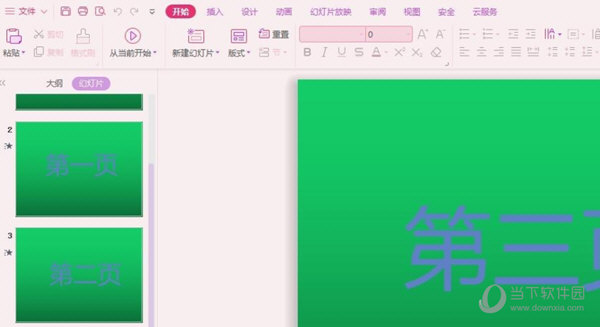
第二步:在菜单栏“插入”中选择“嵌入音频”。
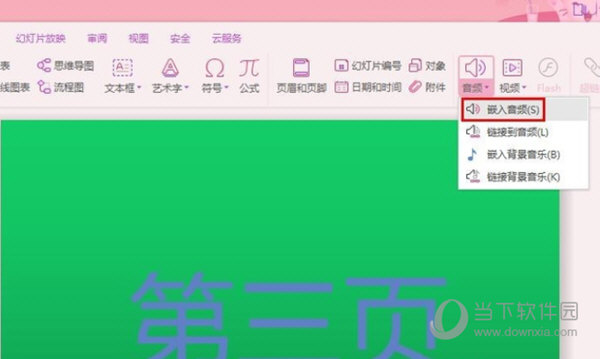
第三步:选择要插入的音频,并打开。
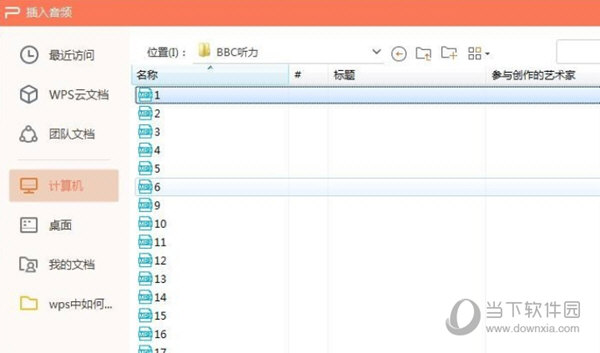
第四步:选中音频小喇叭,单击鼠标右键选择“自定义动画”。
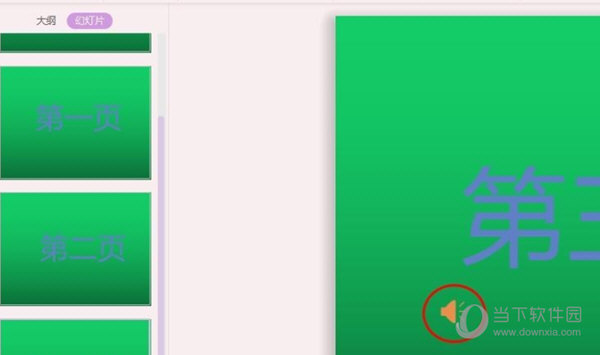
第五步:右侧会弹出自定义动画设置框。
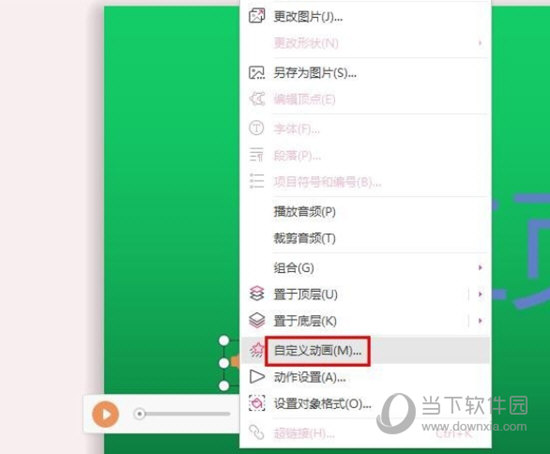
第六步:在播放中将开始设置为“单击时”。
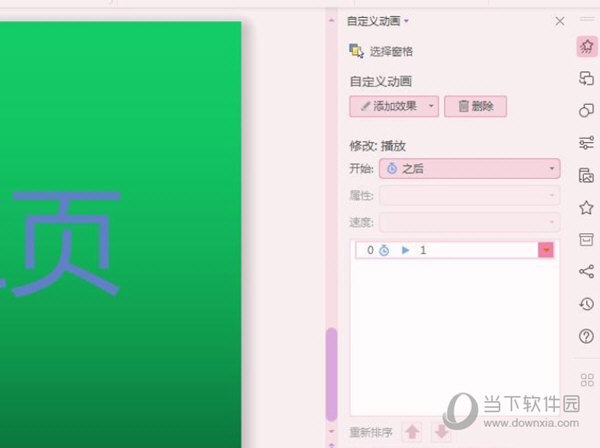
第七步:按F5放映幻灯片时,单击鼠标播放音频文件。
以上就是小编为大家带来的关于PPT2010设置单击播放介绍,希望能够对你有一定帮助,要是已经学会的话可以去试试了。